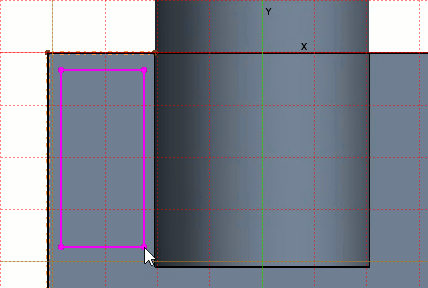创建入口管
流体通过矩形入口管水平进入腔室顶部。
-
单击
 (使场景透明)以停用透明。
(使场景透明)以停用透明。
- 在体组节点下,右键单击 Main Body(主体) 节点,然后选择。
- 在片体面板中,将草图平面设为 YZ,然后单击确定。
- 在体组节点下,右键单击 Main Body 2(主体 2) 节点,然后选择隐藏。
-
在可视化工具栏中,单击
 (保存-恢复-选择视图),然后选择。
(保存-恢复-选择视图),然后选择。
-
在图形窗口中,右键单击主体的横截面,然后选择。
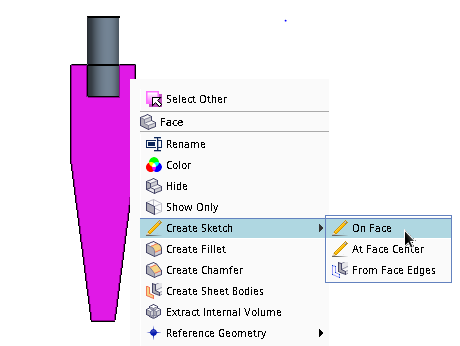
- 在主体左上角放大视图。
-
在左侧,右键单击主体的垂直外边,然后选择作为构造投影至草图。
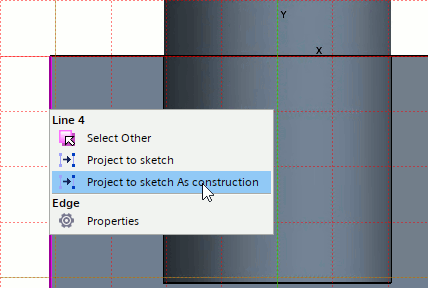
-
右键单击主体的顶边,然后选择作为构造投影至草图。
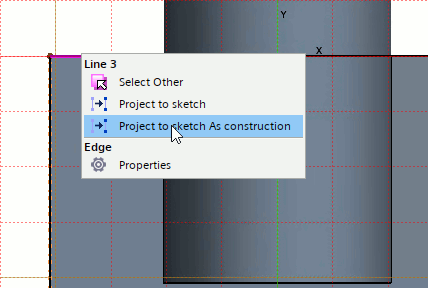
-
要创建入口的初始矩形:
-
约束草图,使矩形的左边和顶边与主体的边共线:
- 按住 <CTRL> 键同时选择矩形的左边和垂直构造线,右键单击选择,然后选择应用共线约束。
- 同时选择矩形的顶边和顶部水平构造线,右键单击选择,然后选择应用共线约束。
-
使用设计参数定义入口的高度和宽度:
- 右键单击矩形的一个垂直边,然后选择应用长度尺寸。
- 在尺寸对话框中,输入 0.5*$D,然后单击确定。
- 对矩形的一条水平边重复这些步骤,但使用尺寸 0.2*$D。
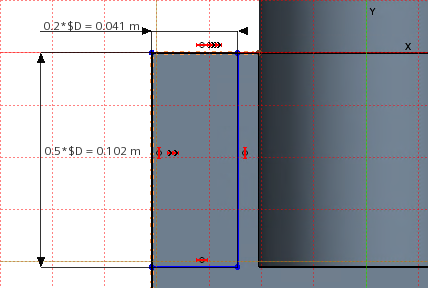
- 在草图面板中单击确定。
- 在特征树中,将草图 1 节点重命名为入口草图。
-
要拉伸草图:
- 右键单击入口草图节点,然后选择拉伸。
- 在拉伸面板中,为距离输入 1*$D,然后单击确定。
- 在特征树中,将拉伸 2 节点重命名为 入口。
入口管便添加至旋风分离器。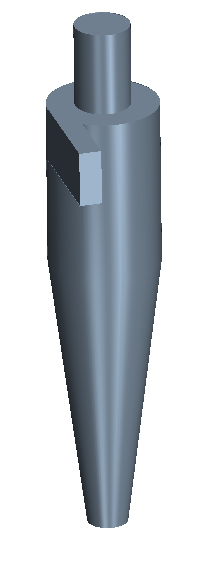
- 保存模拟。
- 在图形窗口中,右键单击背景,然后选择。
 (
(